来源:小编 更新:2025-02-16 17:06:49
用手机看
亲爱的游戏迷们,你们是不是也遇到过这样的烦恼:游戏明明可以全屏,却总是跳出来,或者屏幕两侧出现讨厌的黑边?别急,今天就来和你聊聊这个让人头疼的游戏全屏出错问题,让你轻松解决它!

你知道吗,游戏全屏出错的情况有很多种,下面列举几种常见的现象:
1. 游戏总是以窗口模式运行,无法全屏。
2. 游戏全屏后,屏幕两侧出现黑色边框。
3. 游戏全屏后,画面变形,分辨率不正确。
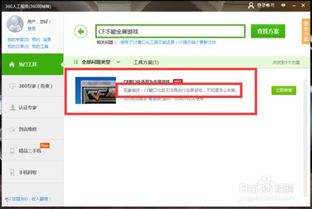
游戏全屏出错的原因有很多,以下是一些常见的原因:
1. 显卡驱动问题:显卡驱动是游戏运行的基础,如果显卡驱动过旧或与游戏不兼容,就容易出现全屏出错的问题。
2. 游戏设置问题:有些游戏在设置中默认关闭了全屏功能,或者分辨率设置不正确,也会导致全屏出错。
3. 系统设置问题:Windows系统设置中的某些参数可能影响游戏全屏显示,例如分辨率、刷新率等。
4. 显示器问题:显示器分辨率、刷新率等设置不正确,也可能导致游戏全屏出错。
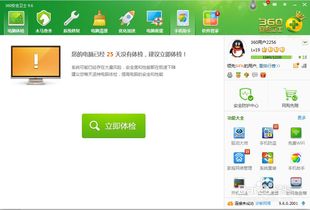
针对以上原因,我们可以采取以下方法解决游戏全屏出错问题:
1. 更新显卡驱动:首先,检查你的显卡驱动是否最新,如果过旧,请及时更新。更新显卡驱动的方法很简单,可以访问显卡厂商的官方网站下载最新驱动,或者使用驱动管理软件自动更新。
2. 调整游戏设置:进入游戏设置界面,检查全屏选项是否开启,分辨率是否设置正确。如果游戏支持自定义分辨率,请尝试将其设置为与显示器分辨率一致。
3. 修改系统设置:打开注册表编辑器(regedit),定位到以下位置:HKEY_LOCAL_MACHINE\\SYSTEM\\ControlSet001\\Control\\GraphicsDrivers\\Configuration。在右侧找到“Scaling”键,将其值从“4”改为“3”。这个方法可以解决大部分游戏全屏出错的问题。
4. 调整显示器设置:打开显示设置(右键点击桌面,选择“显示设置”),调整分辨率、刷新率等参数,使其与显示器兼容。
5. 使用第三方软件:有些第三方软件可以帮助解决游戏全屏出错问题,例如Windows 7游戏全屏修复补丁等。
1. 在修改注册表时,请务必谨慎操作,以免造成系统不稳定。
2. 更新显卡驱动时,请确保下载的是与你的显卡型号和操作系统兼容的驱动。
3. 在调整系统设置和显示器设置时,请根据实际情况进行操作,避免设置错误。
游戏全屏出错虽然让人头疼,但只要掌握了正确的方法,就能轻松解决。希望这篇文章能帮助你解决游戏全屏出错的问题,让你畅享游戏乐趣!